Ako chrániť svoju históriu aktivít Google na PC a mobile
Rôzne / / April 06, 2023
Ak používate produkty Google, ako sú Chrome, YouTube, Mapy atď., Google uloží vašu aktivitu v časti Moja aktivita vášho účtu Google. V časti Moja aktivita pre svoj účet Google môžete na jednom mieste zobraziť všetky svoje vyhľadávania, pozerané videá YouTube a ďalšie aktivity. Google to robí s cieľom poskytnúť lepšie prispôsobenie a skúsenosti.

História vašej aktivity Google však o vás veľa prezrádza, pretože obsahuje informácie, ktoré je lepšie ponechať súkromné. Ak chceš zabezpečiť súkromie z histórie aktivity Google, môžete aktivovať funkciu ochrany. Táto ochranná funkcia vyžaduje od každého, kto sa pokúša získať prístup k vašej aktivite, aby overil svoju identitu. Tu je postup, ako povoliť túto funkciu na ochranu vašej histórie aktivity Google na počítači a mobilnom zariadení.
Ako chrániť históriu aktivít Google v počítači
Pomocou počítača PC alebo Mac môžete povoliť funkciu overenia na preukázanie svojej totožnosti. Táto funkcia overenia obsahuje vaše heslo. To znamená, že na to, aby mal ktokoľvek prístup k vašej histórii aktivít, musí mať prístup k vášmu heslu. Funkciu aktivujete takto:
Krok 1: Vo webovom prehliadači otvorte stránku Moja aktivita na Googli a prihláste sa pomocou podrobností o svojom účte.
Navštívte stránku Moja aktivita na Googli
.Krok 2: Kliknite na položku Spravovať overenie mojej aktivity na webovej stránke.

Krok 3: V dialógovom okne Spravovať overenie mojej aktivity vyberte možnosť Vyžadovať dodatočné overenie.

Krok 4: Kliknutím na tlačidlo Uložiť zatvorte dialógové okno. Prehliadač vás presmeruje na prihlasovaciu stránku na overenie vašej identity.

Krok 5: Zadajte svoje heslo na prihlasovacej stránke.

Krok 6: Kliknutím na tlačidlo Ďalej overte svoju identitu a uložte zmeny.

Na stránke Moja aktivita uvidíte v spodnej časti stránky tlačidlo Overiť, ktoré obmedzuje zobrazenie vašej histórie. Ak chcete zobraziť históriu, budete musieť znova zadať heslo účtu.
Ako chrániť svoju históriu aktivít Google na iPhone
Ak chcete rýchlo chrániť svoju aktivitu Google, môžete to urobiť pomocou svojho iPhone. Tu je návod, ako chrániť históriu aktivít Google na vašom iPhone.
Krok 1: Otvorte ľubovoľnú aplikáciu Google (v tomto prípade používame Gmail).

Krok 2: Klepnite na svoj profilový obrázok/avatar v aplikácii vpravo hore.

Krok 3: Klepnite na položku Spravovať svoj účet Google.

Krok 4: Klepnite na kartu Údaje a ochrana osobných údajov.

Krok 5: Posuňte stránku nadol a klepnite na Moja aktivita.

Krok 6: Posuňte sa nadol na stránku Moja aktivita Google a klepnite na položku Spravovať overenie mojej aktivity.

Krok 7: Na stránke Spravovať overenie mojej aktivity vyberte možnosť Vyžadovať dodatočné overenie.

Krok 8: Klepnutím na Uložiť zatvorte dialógové okno. Budete presmerovaní na svoju prihlasovaciu stránku, kde si overíte svoju identitu.

Krok 9: Zadajte svoje heslo na prihlasovacej stránke.

Krok 10: Klepnutím na Ďalej overte svoju identitu a uložte zmeny.

Vy alebo ktokoľvek iný, kto sa pokúsi získať prístup k vašej histórii, budete musieť zadať heslo. Preto sa uistite, že máte silné heslo, aby ste zabránili hackerom v prístupe k vašim informáciám.
Ako chrániť svoju históriu aktivít Google v systéme Android
Pomocou Androidu môžete pristupovať k Mojej aktivite buď z nastavení telefónu, alebo z iných produktov Google. Tu je návod, ako ochrániť svoju históriu aktivít Google v systéme Android.
Krok 1: Otvorte aplikáciu Nastavenia systému Android.

Krok 2: Klepnite na Google.

Krok 3: Klepnite na položku Spravovať svoj účet Google.

Krok 4: Klepnite na kartu Údaje a súkromie.

Krok 5: Posuňte stránku nadol a klepnite na Moja aktivita.

Krok 6: Posuňte sa nadol na stránku Moja aktivita Google a klepnite na položku Spravovať overenie mojej aktivity.

Krok 7: Na stránke Spravovať overenie mojej aktivity vyberte možnosť Vyžadovať dodatočné overenie.

Krok 8: Klepnutím na Uložiť zatvorte dialógové okno. Budete presmerovaní na svoju prihlasovaciu stránku, kde si overíte svoju identitu.

Krok 9: Zadajte svoje heslo na prihlasovacej stránke.

Krok 10: Klepnutím na Ďalej overte svoju identitu a uložte zmeny.
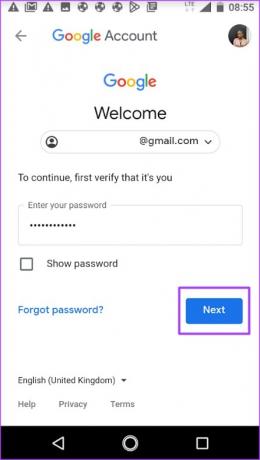
Počnúc krokom 3 vyššie môžete to isté replikovať v ľubovoľnej aplikácii Google v systéme Android a chrániť tak svoju históriu aktivít Google. Spustite aplikáciu Google, klepnite na svoj profilový obrázok a pokračujte od kroku 3.
Správa údajov, ktoré Google ukladá v časti Moja aktivita
Existujú tri skupiny údaje uložené v časti Moja aktivita. Zahŕňajú aktivitu na webe a v aplikáciách, históriu polohy a históriu YouTube. Tieto skupiny aktivít ukladajú vaše vyhľadávania v rôznych produktoch Google, vašu históriu pozerania, vašu zvukovú a hlasovú aktivitu a navštívené miesta. Túto funkciu však môžete vypnúť, ak nechcete, aby bola vaša aktivita monitorovaná.
Posledná aktualizácia 9. novembra 2022
Vyššie uvedený článok môže obsahovať pridružené odkazy, ktoré pomáhajú podporovať Guiding Tech. Nemá to však vplyv na našu redakčnú integritu. Obsah zostáva nezaujatý a autentický.
Napísané
Mária Viktória
Maria je autorkou obsahu s veľkým záujmom o technológie a nástroje produktivity. Jej články možno nájsť na stránkach ako Onlinetivity a Design. Mimo práce nájdete jej miniblogovanie o jej živote na sociálnych sieťach.



